最近、新しいMacまたはMacBookを購入しましたか? 以前に購入した/インストールしたアプリを新しいMacBookにインストールしようとすると、この奇妙なエラーメッセージが表示されることに気付くユーザーもいます。アプリケーションを割り当てることができませんでした” .
このメッセージは主に、新しいMacで既存のAppleアプリを更新しようとしたときに表示されます。 アプリストアでは、これらのアプリを採用するように求められます。
「将来のアップデートを受け取るために、これらのバンドルされたアプリケーションはAppleIDに割り当てられます。 適格性を確認するには、コンピュータの一意のハードウェア識別子をAppleに送信する必要があります。」
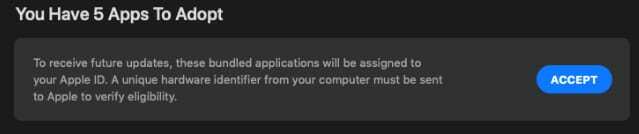
[同意して続行]をクリックすると、「アプリケーションを割り当てられませんでした」というメッセージが表示される場合があります。
関連している:
- AppStoreがmacOSMojaveで動作しない、ここにいくつかのヒントがあります
- macOSMojaveで新しいAppStoreを使用する方法
- Mac / MacBookでアプリを管理する方法
- Macアプリで外部GPUを使用する方法
理由はわかりませんが、このエラーが発生したほとんどのユーザーは、 数日後にアプリを更新すると、MacBookにアプリを更新/インストールすることができました。 問題。
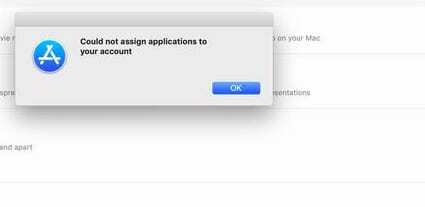
コンテンツ
-
修正方法MacBookでアプリケーションエラーを割り当てることができませんでした
- 関連記事:
修正方法MacBookでアプリケーションエラーを割り当てることができませんでした
新しいMacまたはMacBookでこのエラーが発生した場合に役立つヒントをいくつか紹介します。 各手順に従って、問題が解決するかどうかを確認してください。 手順には、アプリの削除と再インストールが含まれるため、MacBookをバックアップしたことを確認してください。
- MacBookでLaunchpadアプリを開きます
- 「Option」キーを押すと、アプリのアイコンが横に「X」で揺れるのがわかります
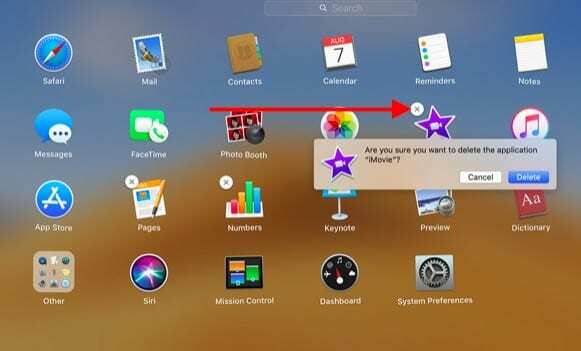
- 「X」をクリックして、アプリを削除することを確認します
- Launchpadにアプリが表示されない場合は、Finderでアプリを検索してから、ゴミ箱にドラッグして削除する必要があります。
- 問題のアプリを削除したら、ゴミ箱を空にします
- 次に、トップメニューから[ストア]> [サインアウト]をクリックして、AppStoreからサインアウトします。
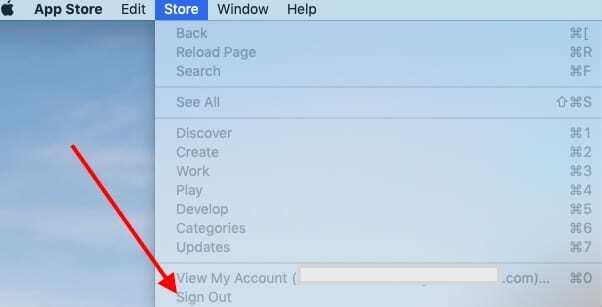
- MacBookを再起動します
- App Storeにログインし、AppleIDを使用してサインインします
- インストールするアプリ(以前に削除したアプリ)を検索します
- アプリを再インストールします
通常、既存のAppleアプリを削除し、サインアウトしてからMacBookを再起動し、アプリを再インストールするというこのシーケンスで問題が解決します。 Appleアプリは無料なので、Macにアプリを再インストールするときに問題は発生しないはずです。
一部のユーザーは、影響を受けたアプリを削除してからアプリを再インストールすることで成功しています。 違いは、アプリを再インストールした後、MacBookに新しいユーザーIDを作成し、それをに関連付けたことです。 既存のAppleID。 新しいユーザーIDを使用してMacBookにログインし、アプリを「採用」しました。 質問。
元のユーザーIDを使用して再度ログインすると、アプリストアで問題が解決され、その時点で、この問題を解決するために作成された新しいユーザーIDが削除されました。
何らかの理由で、macOS Mojaveを実行していて、新しいMacを使用しているか、新しいハードウェアの更新または修理でMacを修理しているユーザーで、この問題が発生しています。 アプリを削除して再インストールした後、数日でエラーメッセージが消えます。
簡単な削除と再インストールで問題を正常に修正できたことを願っています。 それでも問題が解決しない場合は、Appleサポートに連絡して、この問題の解決に役立つかどうかを確認することをお勧めします。

AppleにA / UXが早くから登場して以来、テクノロジーに夢中になっているSudz(SK)は、AppleToolBoxの編集方向を担当しています。 彼はカリフォルニア州ロサンゼルスを拠点としています。
Sudzは、macOSのすべてをカバーすることを専門としており、長年にわたって数十のOSXおよびmacOSの開発をレビューしてきました。
以前の生活では、Sudzは、フォーチュン100企業のテクノロジーとビジネス変革の目標を支援するために働いていました。